Efetuar recebimentos ASN sem uma ordem de compra
Use esta opção para registrar um recebimento em um ASN/Recebimento sem solicitar ao operador que especifique uma ordem de compra.
Para executar um recebimento ASN sem uma ordem de compra:
-
Selecione Recebimento de ASN.
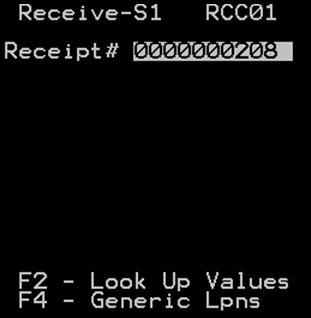
- Especifique o número de recebimento ou use a tecla F2 para procurá-lo no sistema. Consulte Executando uma consulta ASN.
- Para imprimir etiquetas de LPN genéricas para o ASN selecionado, pressione F4. A tela Etiquetas Genéricas (PGL02) é exibida.
-
O sistema calcula o número de etiquetas genéricas de LPN com base no número esperado de paletes. Aceite ou modifique o número de etiquetas genéricas; pressione Enter para imprimir.
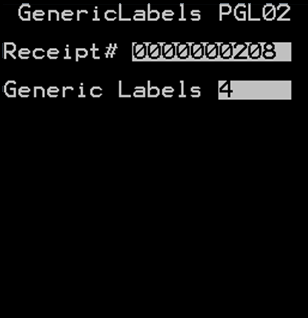
-
Para dar início ao recebimento, pressione Enter. A tela Recebimento-S2 (RC00) é exibida.
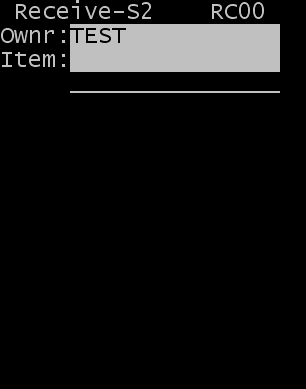
-
Especifique o número do Item ou um número de Item Alternativo a ser recebido e pressione Enter.
Nota
- Quando você especifica um item no campo Item, o aplicativo especifica o código da embalagem associado no campo Embalagem.
- Se você escanear ou especificar um código de item alternativo durante o recebimento, o sistema tentará validar o item/alternativo.
- Se o sistema determinar com sucesso o item/item alternativo, o fluxo da transação de RF continuará.
- Se o sistema combinar vários números de itens com o código do item alternativo, a tela Selecionar item (SAI) é exibida com a lista de combinações. Você pode selecionar o item aplicável da lista e prosseguir com a transação de recebimento.
- Dependendo da configuração de validação de recebimento do proprietário, podem ocorrer outras validações na OC, na ASN ou no item. Para mais informações sobre a validação de recebimento, consulte o Guia do usuário de configuração do Infor WMS.
A tela RC10 é exibida com informações acerca do item tais como descrição, embalagem e a unidade de medida normal usada para receber o item.
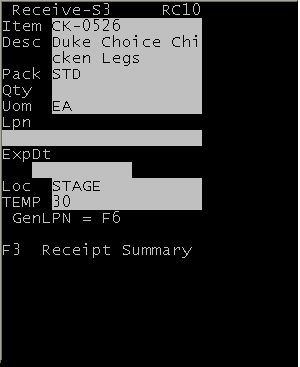
-
Especifique estas informações:
- Qtd.
- Quantidade recebida.
- UdM
- Atualize a Unidade de Medida para recebimento, se necessário. A UdM padrão do item é exibida automaticamente.
- LPN
- ID de caixa ou de palete recebido.
- Número de embalagem
- Exibido apenas se o campo Número do pacote na página Detalhe do ASN não for Nulo. Especifique o número do pacote com base na etiqueta do contêiner.
NotaSe o campo Executar validação de qtd. no Modelo de validação de recebimento estiver configurado como Sim, o aplicativo validará as discrepâncias de quantidade. Para obter mais informações, consulte Validações durante o recebimento.
- Se o item estiver configurado para exigir que a temperatura ou determinados atributos de lote sejam capturados, o usuário será avisado sobre esses campos definidos para o item. Consulte Receber produtos com atributos de lote.
-
Para concluir a transação de recebimento, pressione Enter.
Nota
- Para produzir um LPN gerado pelo aplicativo, preencha os restantes campos no dispositivo de RF e pressione F6. O LPN é direcionado para a impressora selecionada no login.
- O LPN contém as informações de recebimento associadas (OC, ASN etc). Se o proprietário não estiver configurado para permitir LPNs gerados pelo aplicativo, o dispositivo de RF exibirá uma mensagem de erro.
Conforme indicado anteriormente, outros campos estão disponíveis para exibição e entrada pelo usuário do recebimento. Para modificar as telas RF, consulte o Guia do administrador do Infor WMS.
Exemplos de outras informações disponíveis:
- RJCT Quantidade rejeitada
- Código do motivo de bloqueio HOLD
- Criar palete Rainbow ISRP para entrada em estoque (S/N)
- Zona local do item PZONA (somente para exibição)
- Para voltar ao menu Principal, pressione Esc.